在生活和工作中,电脑和手机已成为不可或缺的必备工具,关于电脑和手机上的一些程序很多小伙伴经常都会遇到一些疑难杂症。
当前有些伙伴才刚刚入手powerdesigner这款软件,操作时,可能还不清楚画ER图的相关操作,那么话说使用powerdesigner是怎么画ER图的呢?具体步骤如下讲解。
打开powerdesigner软件。
选择File-->New,弹出对话框,选择CDM模型(即概念数据模型)建立模型。
完成概念数据模型的创建。
选择新增的CDM模型,右击,在弹出的菜单中选择“Properties”属性项,弹出对话框。在“General”标签里能输入所建模型的名 称、代码、描述、创建者、版本以及默认的图表等等信息。在“Notes”标签里可以输入相关描述及说明信息。再有更多的标签,可以点击 "More>>"按钮。
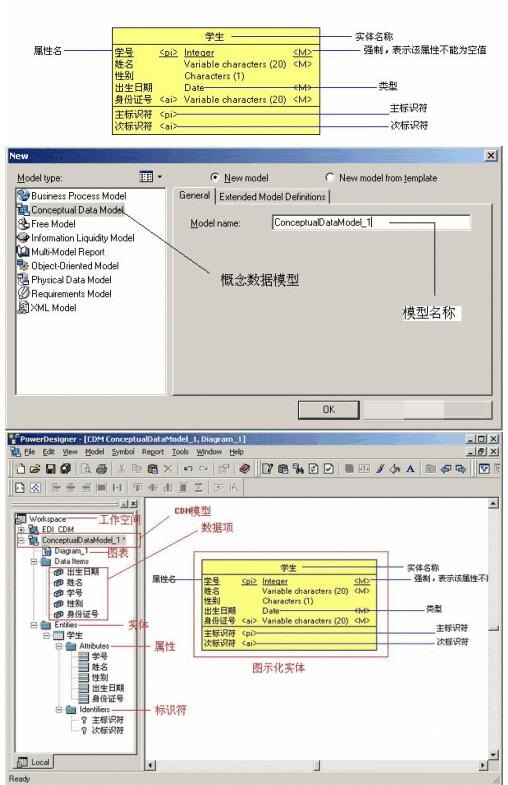
在CDM的图形窗口中,单击工具选项版上的Entity工具,再单击图形窗口的空白处,在单击的位置就出现一个实体符号。点击Pointer工具或右击鼠标,释放Entitiy工具。
双击刚创建的实体符号,打开下列图标窗口,在此窗口“General”标签中可以输入实体的名称、代码、描述等信息。
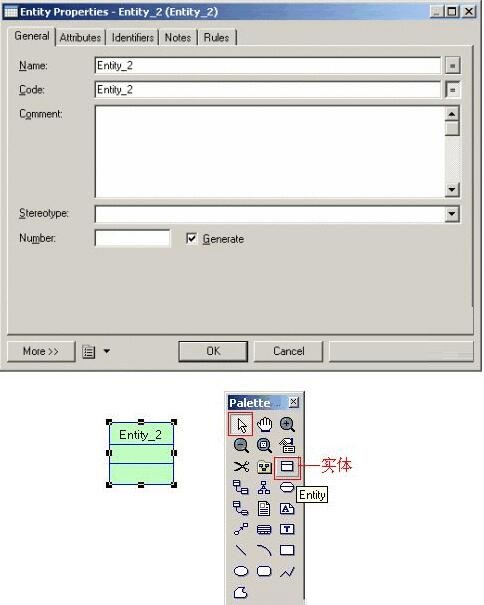
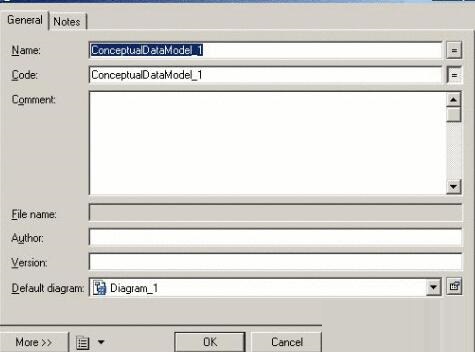
在上述窗口的“Attribute”选项标签上可以添加属性。点击插入属性按钮,弹出属性对话框。
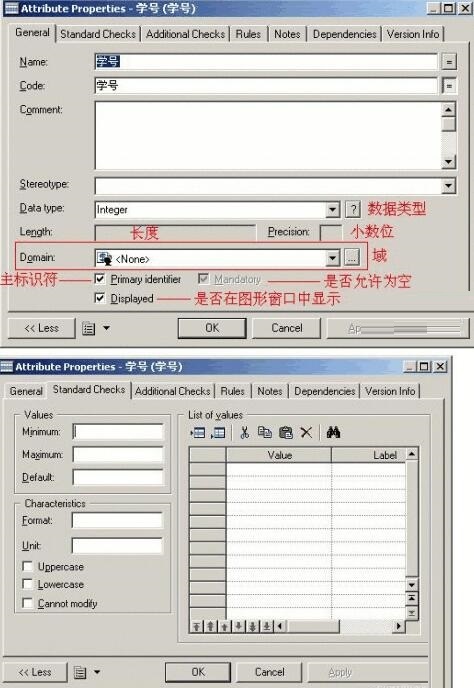
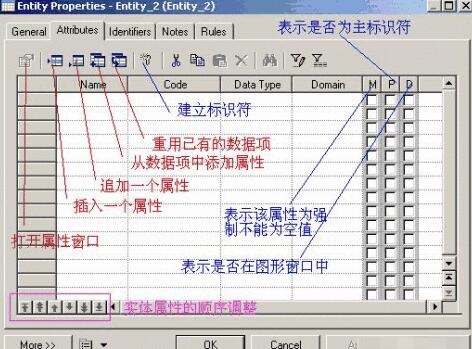
标准检查约束是一组确保属性有效的表达式。在实体属性的特性窗口,打开如图所示的检查选项卡。
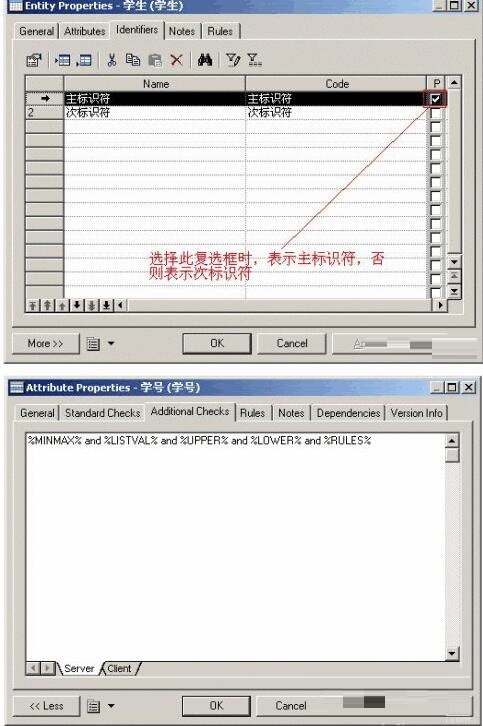

当Standard checks 或Rules 不能满足检查的要求时,可以在Additional Checks选项卡的Server子页上,通过SQL语句中使用%MINMAX%、%LISTVAL%、%RULES%、%UPPER%、%LOWER% 几个变量来定义Standard和Rule。
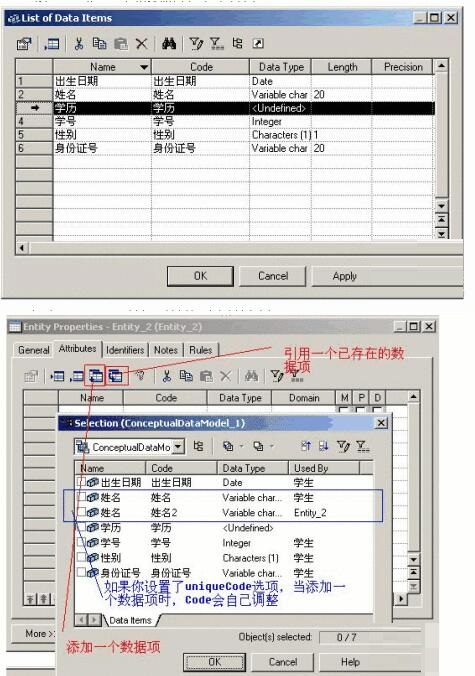

以上这里为各位分享了powerdesigner画ER图的具体步骤。有需要的朋友赶快来看看本篇文章吧。